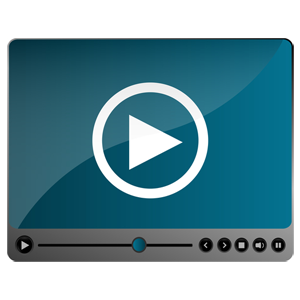截屏视频,也称为视频屏幕捕获,是对以视频格式输出的计算机屏幕的记录。换句话说,截屏是屏幕截图,视频是照片。它可以包括来自计算机的音频声音,或使用麦克风的画外音,或两者兼而有之。当截屏视频通过Internet进行实时广播时,称为流(stream),这不在本文的讨论范围之内。
这似乎是一项艰巨的任务,但是由于可用的软件,截屏视频非常容易。过去,我已经完成了很多截屏工作,当您不想花一分钱时,这里是我的最佳建议。
Open Broadcaster软件

Open Broadcaster软件,通常来说,OBS是免费的绝对最佳的屏幕广播和流媒体工具。这里没有比赛。顾名思义,OBS首先是视频流工具,因此其他人可以实时查看屏幕。但是,OBS可以选择执行“本地流",该操作将获取“流"并将其输出到视频文件中。瞧,视频播报了。
在OBS中您会发现有用的功能:
OBS的灵活性和丰富性既是福也是祸。对于新手而言,学习曲线将非常陡峭。 OBS确实提供了一个设置估算器,该估算器将根据您的计算机规格来近似正确的设置,从而使此过程有所简化。设置好之后,OBS变得轻而易举。
CamStudio

不要将CamStudio与Camtasia Studio混淆,Camtasia Studio是一个高级的电视广播程序,它将设置你退了几百美元。 CamStudio完全免费,可让您轻松创建强大的截屏视频。
在CamStudio中会发现有用的功能:
要更深入地了解CamStudio可以做什么,请查看Tim的CamStudio概述。请记住,自从他发表文章以来,已经进行了一些更新,因此您可以期望在当前版本的CamStudio中找到更多。
Screencast-O-Matic

Screencast -O-Matic如果您不想弄乱设置和设置的负担,则是投射屏幕的快速简便的解决方案。它基于网络,因此只要您安装了Java,就可以单击一下开始录制屏幕。如果您更喜欢台式机版本,Screencast-O-Matic也有它,并且使用起来也很简单。
在Screencast-O-Matic中您会发现有用的功能:
免费版本的上限是15分钟的录制时间段,而且水印很小,这太糟糕了,并且不录制系统音频(仅录制麦克风)。只需支付15美元,您即可获得为期1年的Pro订阅,该订阅具有以下功能:
结论
也许我有偏见,因为我已经使用OBS已有将近半年了,但是它是我使用过的最好的免费截屏工具,比我去年回顾过的XSplit还要好。如果OBS对您来说太多了,那么CamStudio是一个不错的选择,如果您只需要快速的屏幕剪辑,Screencast-O-Matic可以完成工作。
那么您怎么看?知道我可能会忽略的其他Windows免费屏幕广播工具吗?我一直在寻找最好的Windows软件工具,因此请在评论中分享它们!
图片来源:通过Shutterstock的屏幕播放器